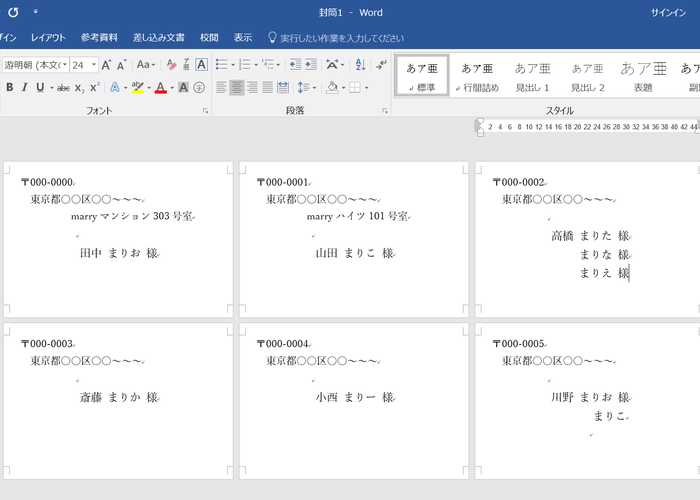
10分钟搞定!世界上最简单的『邀请函打印收件人姓名的方法』就在这里*
2018.02.15 发表
请柬的宛名书写,自己来做!
以前请柬的宛名书写主流是请人书写,但最近越来越多的新娘选择打印或自己手写*
如果能打印或手写的话,就不需要请人书写,这样也能节省开支哦◎
用“秘技”来书写宛名越来越受欢迎*
最近,使用能写出漂亮字的“秘技”手写的 bride 们也越来越多*
那个秘技就是,将宛名的样本放在下面,然后抄写的方法♩
做法有这两种*
① 使用100日元商店的商品进行的方法
➡ 对于没有自信的花嫁们必看♡300日元即可轻松完成请柬的“宛名书写”的秘技太厉害了*
② 使用 ipad 等平板进行的方法
➡ 用平板设备可以做到的♩请柬的超简单宛名书写秘技被发现了!
不论哪种方式,只需抄写样本模板就能轻松写出漂亮的字♩
即使是自行打印,也无论是使用秘技手写,首先都需要在电脑上制作宛名(模板)。
只要把地址整理在 Excel 中,非常轻松,约 10 分钟就能完成哦♡ 那么,马上介绍制作方法♩
《宛名书写的制作方法》
① 在 Excel 中制作地址录并保存
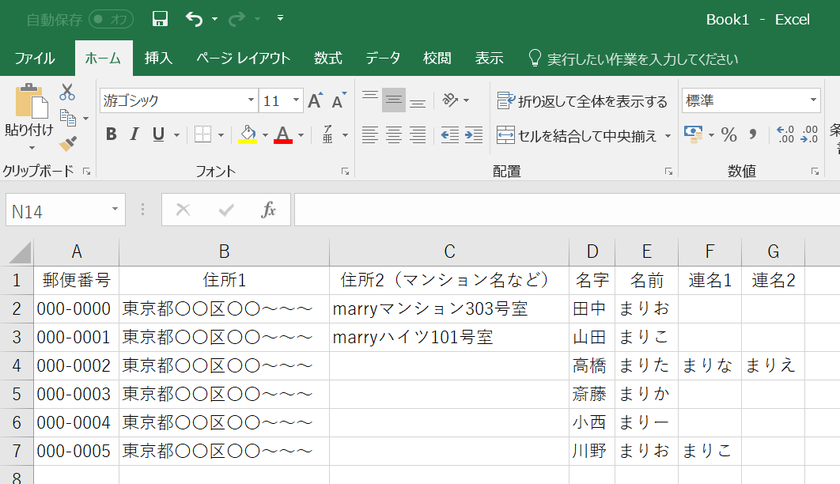
② 打开 Word,点击“邮件合并”>“开始邮件合并”>“信封”
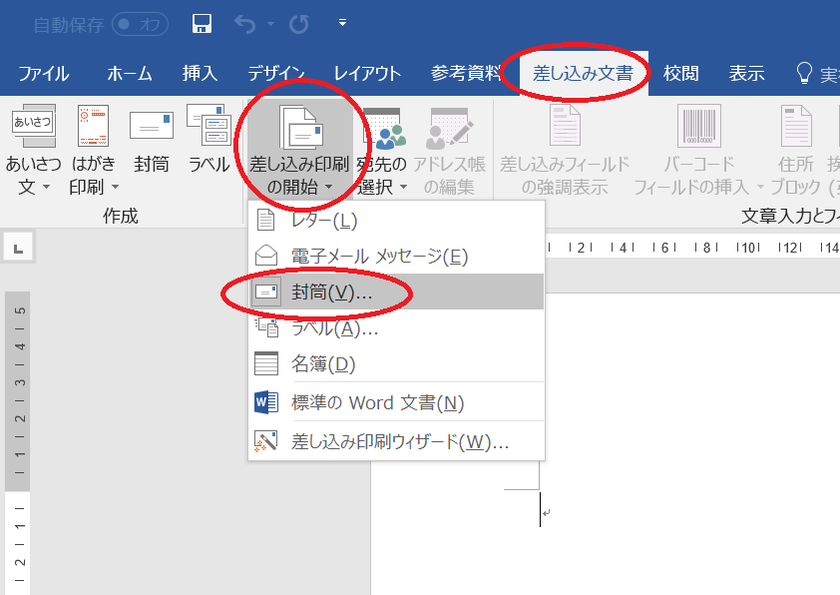
③ 打开打印选项,点击信封尺寸并按确认
※ 定番尺寸为洋形1号,但请根据准备的信封进行调整*
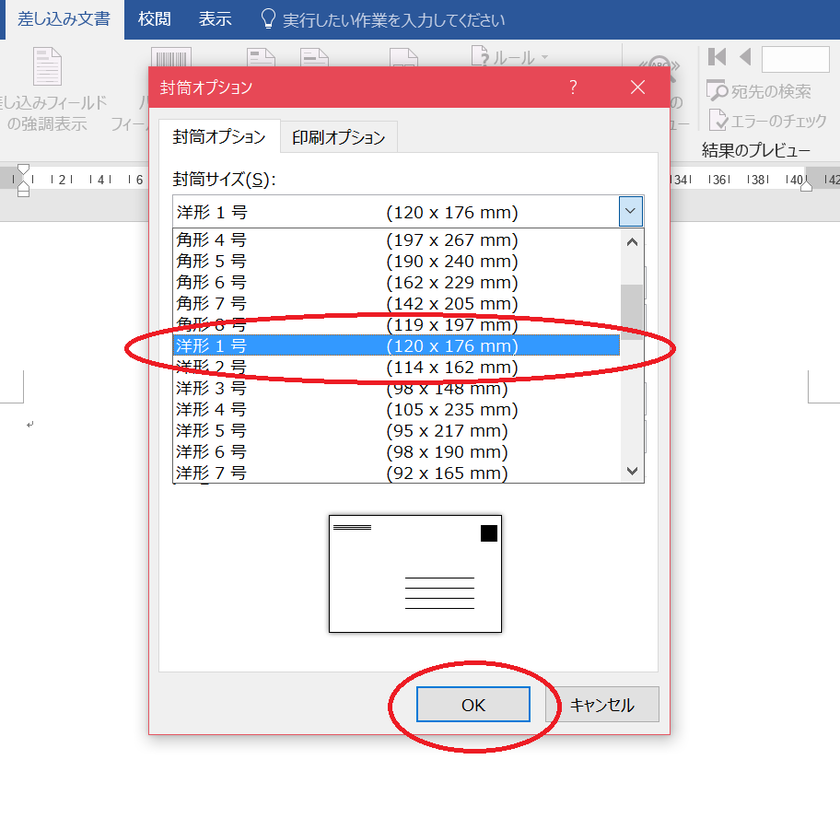
④ 邮件合并 > 选择收件人 > 使用现有列表 > 选择表格并按确认
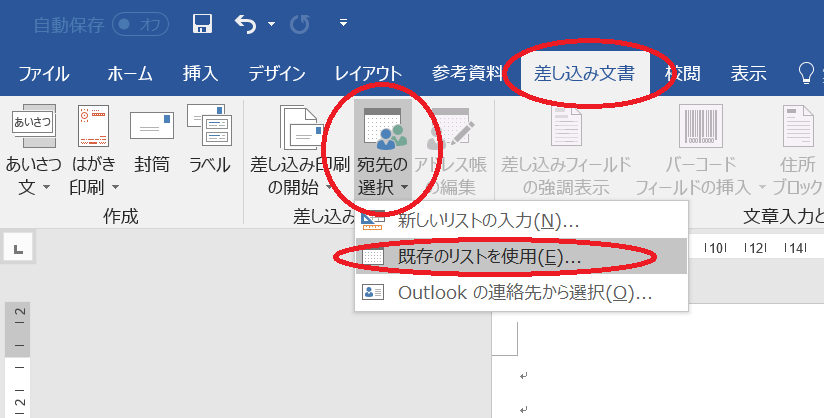
⑤ 插入合并字段并决定布局
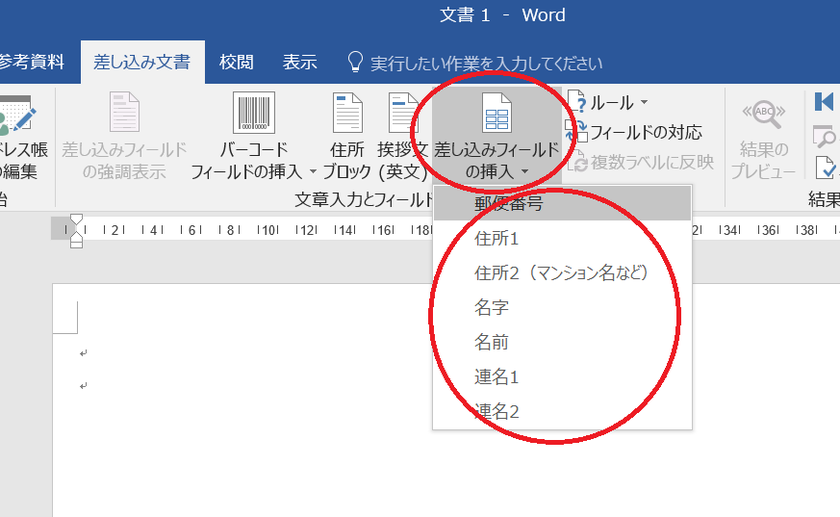
这样完成吧!
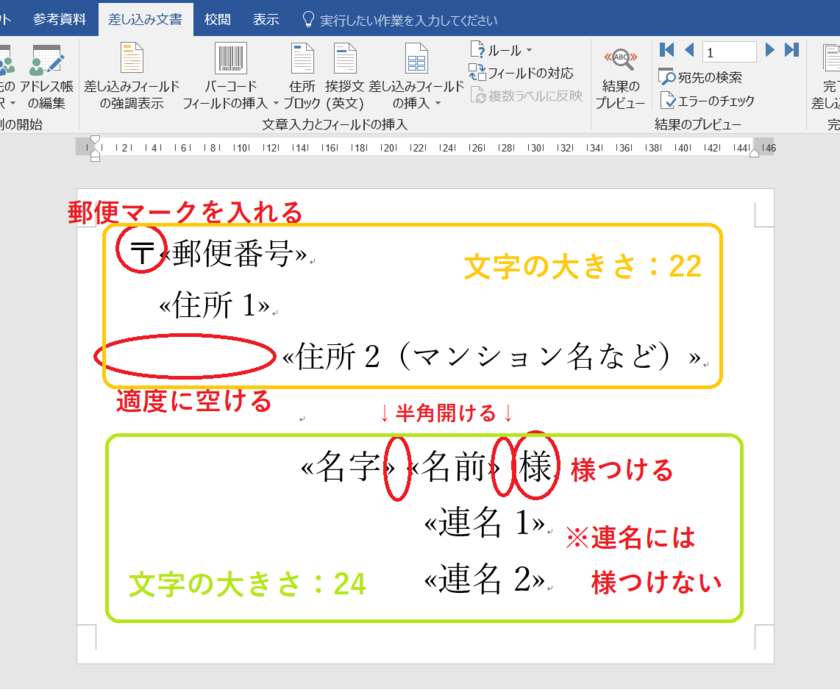
⑥ 完成后点击结果预览,查看成品。
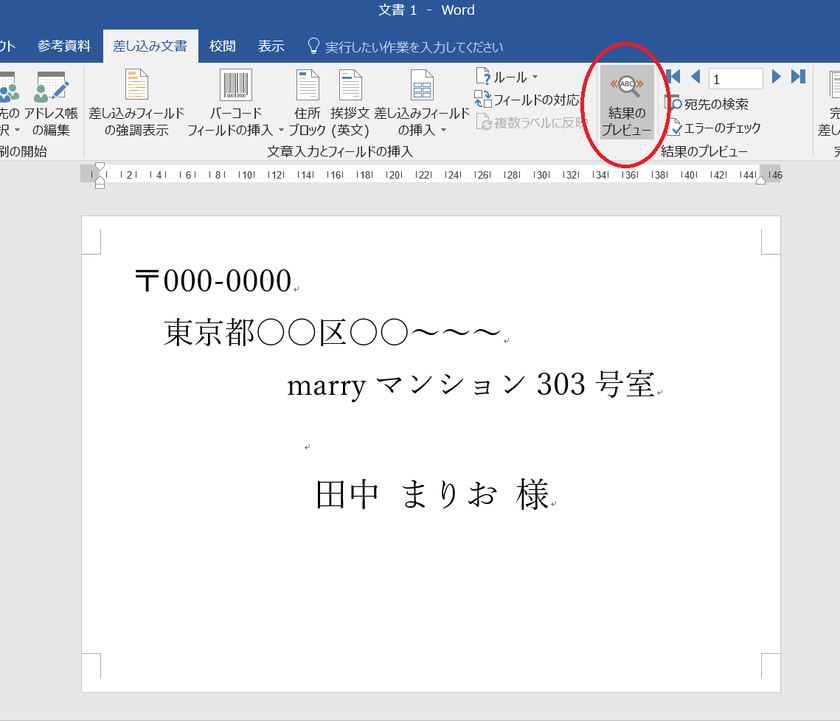
⑦ 确定布局后,完成和邮件合并 > 编辑个别文档 > 全部 > 点击确认。
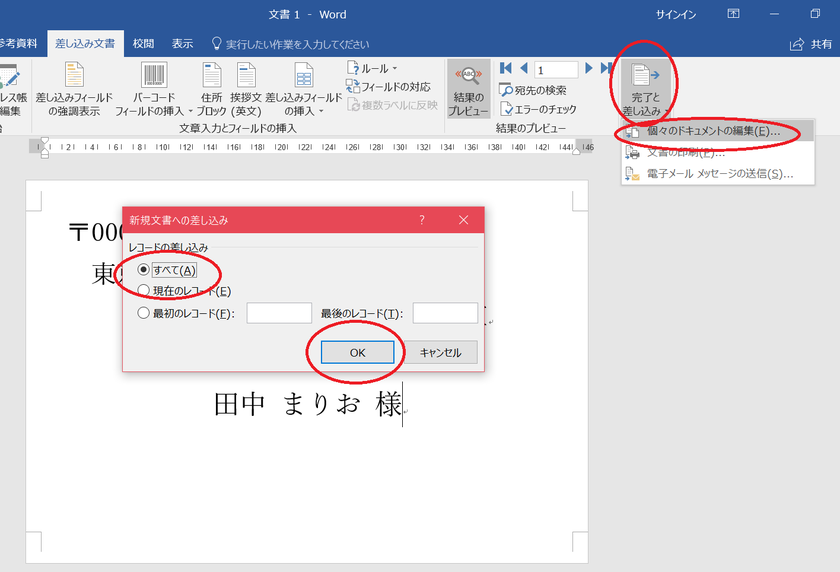
⑧ 所有宛名完成后,给连名的客人加上“様”,调整地址的换行等,最后完成◎
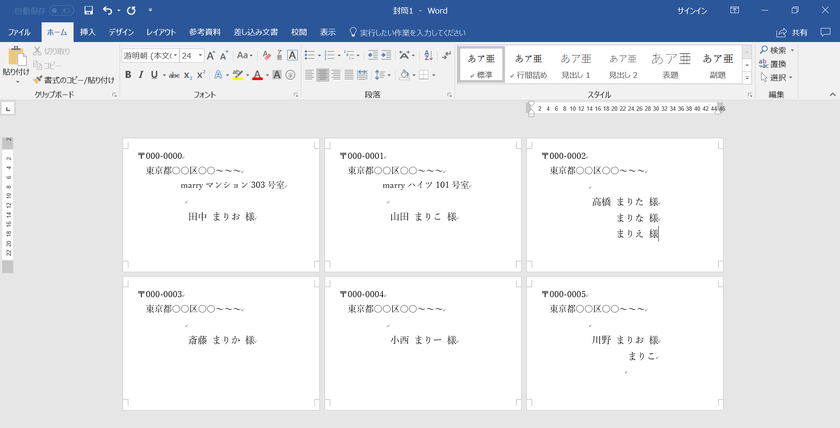
![marry[マリー]](https://imgs.marry-xoxo.com/assets/marry_logo-e3a503203d635925f956631f4df079fe97f587ed360274455ead4fe26052b631.png)
 結婚式DIY
結婚式DIY
 ペーパーアイテム
ペーパーアイテム
 通販
通販
 ウェディングアイテム
ウェディングアイテム
 コラム
コラム
 ウェディングケーキ
ウェディングケーキ
 お金・節約
お金・節約
 髪型・メイク
髪型・メイク
 ドレス
ドレス
 和装
和装
 前撮り・ウェディングフォト
前撮り・ウェディングフォト
 靴・アクセサリー
靴・アクセサリー
 ブーケ
ブーケ
 挙式
挙式
 披露宴
披露宴
 ウェルカムスペース・装花
ウェルカムスペース・装花
 引き出物・ギフト
引き出物・ギフト
 BGM・ムービー
BGM・ムービー
 二次会
二次会
 ラブラブ結婚生活
ラブラブ結婚生活
 プロポーズ
プロポーズ
 顔合わせ・結納
顔合わせ・結納
 入籍
入籍
 式場探し
式場探し
 ハネムーン
ハネムーン
 ネイルアート
ネイルアート
 指輪
指輪
 美容
美容
 新郎
新郎
 両家家族(親族)
両家家族(親族)
 ゲスト
ゲスト
 韓国風
韓国風








